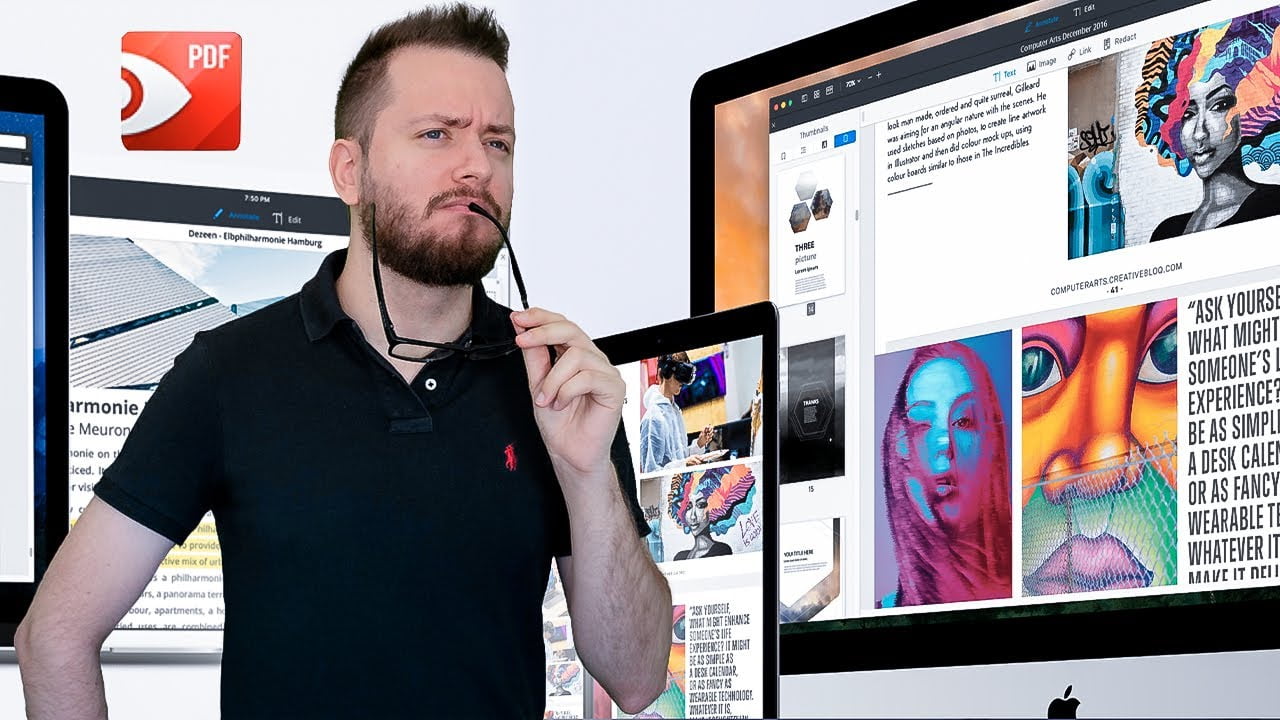
Los archivos en formato PDF son muy comunes en el mundo digital, y es necesario contar con un buen editor de PDF para Mac que nos permita realizar modificaciones, agregar notas o comentarios, entre otras acciones. En este artículo, se presentarán algunas opciones de los mejores editores de PDF disponibles para Mac, para que puedas elegir aquel que se adapte mejor a tus necesidades y preferencias.
Comparación de los principales editores de PDF para Mac: ¿Cuál es el más recomendado?
Si eres usuario de Mac y necesitas editar archivos PDF, es probable que hayas investigado cuál es el mejor editor de PDF para tu dispositivo. A continuación, te presentamos una comparación entre los principales editores de PDF para Mac y te ayudaremos a encontrar el más recomendado para ti.
Adobe Acrobat DC
Adobe Acrobat DC es uno de los editores de PDF más populares del mercado. Su versión para Mac ofrece una amplia gama de herramientas para editar, crear y convertir archivos PDF.
Entre sus características más destacadas se encuentran la capacidad de editar texto, imágenes y páginas en PDF, agregar comentarios y marcas de agua, convertir archivos PDF a otros formatos y escanear documentos en papel. Además, también ofrece funciones avanzadas como la edición de formularios y la protección de documentos con contraseñas.
PDF Expert
PDF Expert es otro editor de PDF altamente recomendado para usuarios de Mac. Este programa se enfoca en la edición de PDFs de manera intuitiva y fácil de usar.
Con PDF Expert, puedes editar texto y gráficos, agregar comentarios y anotaciones, convertir archivos PDF a otros formatos y rellenar formularios. También ofrece una función de búsqueda avanzada y la capacidad de proteger tus documentos con contraseñas.
Preview
Preview es la aplicación de visualización de imágenes y PDF incorporada en Mac. Aunque no ofrece tantas funciones como otras opciones de esta lista, es una buena opción para aquellos que solo necesitan realizar ediciones simples en archivos PDF.
Con Preview, puedes agregar texto y formas a tus PDFs, insertar y eliminar páginas, y firmar documentos. También puedes hacer anotaciones y resaltar texto.
¿Cuál es el más recomendado?
La elección del mejor editor de PDF para Mac depende de tus necesidades y presupuesto. Si buscas una amplia gama de herramientas y funciones avanzadas, Adobe Acrobat DC es la mejor opción. Si prefieres una interfaz fácil de usar y una edición intuitiva, PDF Expert es una buena opción. Y si solo necesitas realizar ediciones simples, Preview es una opción gratuita y útil.
Descubre el software de edición de PDF disponible para Mac
Si eres usuario de Mac y necesitas editar archivos en formato PDF, has llegado al lugar indicado. En este artículo te contaremos cuál es el mejor editor de PDF para Mac, para que puedas trabajar con tus documentos de forma eficiente y sin complicaciones.
Existen varias opciones de software de edición de PDF para Mac, pero no todos ofrecen las mismas funcionalidades y facilidades de uso. A continuación, te presentamos algunas de las mejores opciones:
Adobe Acrobat Pro DC: Este es uno de los editores de PDF más populares y completos del mercado. Con él, podrás crear, editar, convertir y firmar documentos PDF de manera sencilla. Además, ofrece herramientas de colaboración y trabajo en equipo.
PDF Expert: Si buscas un editor de PDF para Mac que sea fácil de usar y con una interfaz intuitiva, PDF Expert es una excelente opción. Con él, podrás editar textos, imágenes y enlaces en tus archivos PDF, además de agregar anotaciones y comentarios.
Preview: Esta es la aplicación de visualización de archivos PDF que viene preinstalada en Mac. Aunque no es tan completa como las opciones anteriores, sí permite hacer algunas ediciones básicas como agregar textos y formas, resaltar y subrayar texto, y rotar páginas.
Adobe Acrobat Pro DC, PDF Expert y Preview son algunas de las mejores opciones disponibles en el mercado. ¡Elige la que mejor se adapte a tus necesidades y comienza a editar tus archivos PDF de manera eficiente!
Las mejores opciones de aplicaciones para editar archivos PDF
Los archivos PDF son muy populares en el mundo empresarial y académico, ya que permiten compartir documentos de manera segura y eficiente. Sin embargo, a veces es necesario editar un PDF, y para ello se necesitan herramientas especializadas.
En el caso de los usuarios de Mac, existen varias opciones de editores de PDF disponibles en el mercado. A continuación, se mencionan algunas de las mejores:
- Adobe Acrobat DC: es una de las opciones más populares y completas. Permite editar, crear, convertir y firmar documentos PDF. Además, cuenta con una interfaz intuitiva y fácil de usar.
- PDF Expert: es una herramienta especializada en la edición de PDFs. Permite agregar textos, imágenes, enlaces y comentarios, así como también reorganizar páginas y proteger documentos con contraseña.
- Preview: es el editor de PDFs por defecto en Mac. Aunque no cuenta con todas las funciones de otras aplicaciones, es una opción práctica y fácil de usar para ediciones básicas.
- PDFpenPro: es una herramienta muy completa que permite editar, firmar y proteger archivos PDF. Además, cuenta con funciones avanzadas como OCR y la posibilidad de exportar a formatos de Office.
Adobe Acrobat DC es una opción muy completa y popular, mientras que PDF Expert y PDFpenPro ofrecen funciones especializadas para la edición de documentos. Por otro lado, Preview es una alternativa práctica y fácil de usar para ediciones básicas.
Guía para editar archivos PDF en Macbook Air: Paso a paso
¿Cuál es el mejor editor de PDF para Mac? Si eres usuario de Macbook Air y necesitas editar archivos PDF, estás en el lugar correcto. En esta guía te mostraremos cómo editar archivos PDF en Macbook Air paso a paso.
Paso 1: Descarga un editor de PDF
Existen varias opciones de editores de PDF disponibles para Mac, pero uno de los más populares es Adobe Acrobat. Puedes descargar la versión de prueba gratuita en su página web. También existen otras opciones gratuitas como Preview, que viene preinstalado en todas las Mac.
Paso 2: Abre el archivo PDF
Una vez que tengas el editor de PDF instalado en tu Mac, abre el archivo PDF que deseas editar. Haz clic en «Archivo» y selecciona «Abrir».
Paso 3: Edita el archivo PDF
Dependiendo del editor de PDF que estés utilizando, las opciones de edición pueden variar. Sin embargo, las funciones básicas incluyen agregar texto, imágenes, formas y resaltar texto. También puedes eliminar o reorganizar páginas en el archivo.
Paso 4: Guarda los cambios
Una vez que hayas terminado de hacer las ediciones deseadas, haz clic en «Archivo» y selecciona «Guardar» o «Guardar como» si deseas guardar una copia del archivo original.
Con esta guía, podrás editar archivos PDF en tu Macbook Air de manera sencilla y rápida. Recuerda que existen varias opciones de editores de PDF disponibles, por lo que puedes elegir la que mejor se adapte a tus necesidades.
